Yhdistämistoiminnon avulla voit luoda ja lähettää joukkosähköpostia sekä luoda kirjekuoria ja tarroja. Postitusluettelosi on yhdistämisen tietolähde. Word hakee tiedot postitusluettelosta ja lisää ne yhdistämisasiakirjaan.
Vastaanottajaluettelon lajitteleminen
Voit lajitella vastaanottajaluettelon monella tavalla. Alla olevissa ohjeissa on kuvattu vain yksi esimerkki siitä, miten tietueet voidaan lajitella.
-
Valitse Lajittele tietueet - ruudun alanuoli, valitse Excel postitusluettelosta sarakkeen nimi, jonka mukaan haluat lajitella tiedot, ja valitse sitten lajittelujärjestykseksi Nouseva tai Laskeva .
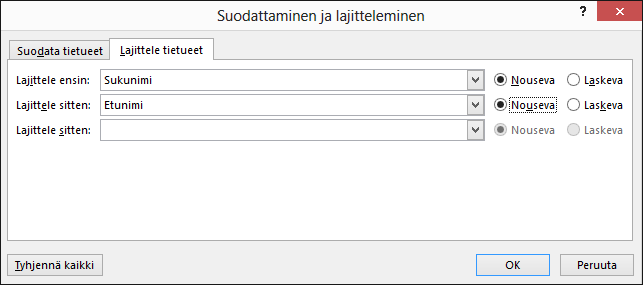
-
(Valinnainen) Valitse Sitten ruudun alanuoli , valitse toisen sarakkeen nimi, jonka mukaan haluat lajitella, ja valitse sitten lajittelujärjestykseksi Nouseva tai Laskeva .
-
(Valinnainen) Toista vaihe 2, jos haluat lisätä toisen sarakkeen nimen lajiteltavaksi.
-
Valitse OK ja tarkastele lajittelun tuloksia.

Huomautus: Vastaanottajaluettelo on nyt nousevassa aakkosjärjestyksessä.
Katso myös
Katso Yhdistämistoiminnon vieminen seuraavalle tasolle – ilmainen koulutusvideo.
Joissain tilanteissa et ehkä halua käyttää kaikkea yhdistämisen vastaanottajaluettelosi tietoa. Voit halutessasi valita vain osan luettelon käyttäjistä sekä lajitella ja suodattaa tietoa niin, että sisällytät yhdistämiseen vain haluamasi tiedot.
Luettelon lajitteleminen ryhmien löytämiseksi
Voit lajitella vastaanottajalistan ryhmittelemään tietoa tietyillä tavoilla.
-
Valitse Postitukset >Suodata vastaanottajat.
-
Valitse Lajittele tietueet > Lajitteluperuste ja valitse sitten kentän nimi, jonka mukaan haluat lajitella tiedot.
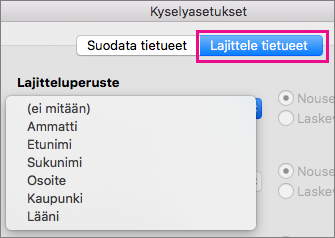
Jos haluat lajitella useiden kenttien mukaan, valitse Sitten Lajitteluperuste ja valitse sitten muut lajiteltavat kentät.
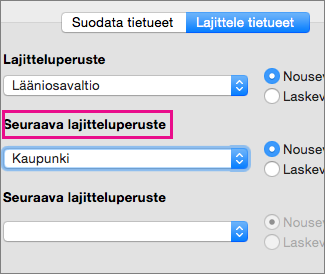
-
Kun kaikki kentät on lajiteltu haluamallasi tavalla, valitse OK.










